Το build 14936 των Windows 10 σάς επιτρέπει να αφαιρείτε εύκολα ενσωματωμένες εφαρμογές
Μια νέα δυνατότητα που προστέθηκε στην πρόσφατη έκδοση 14936 των Windows 10 είναι η δυνατότητα απεγκατάστασης ενσωματωμένων εφαρμογών. Ξεκινώντας με αυτήν την έκδοση της επερχόμενης ενημέρωσης "Redstone 2", δεν απαιτούνται άλλα hacks ή εφαρμογές τρίτων για την απεγκατάσταση ορισμένων εφαρμογών.
Διαφήμιση
Οι ενσωματωμένες εφαρμογές στα Windows 10 είναι κάτι που δεν μπορείτε να διαγράψετε εύκολα αν δεν χρησιμοποιήσετε το PowerShell. Μόνο ορισμένες από τις εφαρμογές μπορούν να διαγραφούν χρησιμοποιώντας το PowerShell και άλλες μπορούν να αφαιρεθούν με ένα εργαλείο τρίτου κατασκευαστή που ονομάζεται "wim_tweak". Σας δείξαμε πώς μπορείτε να αφαιρέσετε αυτές τις μη αφαιρούμενες εφαρμογές. Δείτε τα παρακάτω σεμινάρια:
- Καταργήστε όλες τις εφαρμογές που συνοδεύουν τα Windows 10, αλλά διατηρήστε το Windows Store
- Πώς να απεγκαταστήσετε και να καταργήσετε την εφαρμογή Connect στα Windows 10.
- Πώς να απεγκαταστήσετε και να αφαιρέσετε την εφαρμογή Xbox στα Windows 10
- Πώς να απεγκαταστήσετε και να αφαιρέσετε το Insider Hub στα Windows 10
- Πώς να απεγκαταστήσετε και να αφαιρέσετε το πρόγραμμα περιήγησης Edge στα Windows 10
- Τρόπος απεγκατάστασης και κατάργησης Επικοινωνίας με την Υποστήριξη στα Windows 10
- Πώς να απεγκαταστήσετε και να αφαιρέσετε το Feedback στα Windows 10
- Πώς να απεγκαταστήσετε και να αφαιρέσετε την Cortana στα Windows 10
- Πώς να απεγκαταστήσετε το OneDrive από τα Windows 10
Στην έκδοση 14936 των Windows 10, η οποία κυκλοφορεί στο Fast Ring, μπορείτε να χρησιμοποιήσετε την εφαρμογή Ρυθμίσεις για να απεγκαταστήσετε ορισμένες από τις ενσωματωμένες εφαρμογές. Εδώ είναι τι πρέπει να κάνετε για να τα απεγκαταστήσετε.
- Κάντε αναβάθμιση σε Windows 10 build 14936, εάν χρησιμοποιείτε παλαιότερη έκδοση των Windows 10.
- Ανοίξτε την εφαρμογή Ρυθμίσεις.

- Μεταβείτε στο Σύστημα - Εφαρμογές και δυνατότητες:

- Επιλέξτε μια εφαρμογή συστήματος που θέλετε να απεγκαταστήσετε. Το κουμπί Απεγκατάσταση θα εμφανιστεί κάτω από την επιλεγμένη εφαρμογή. Έτσι φαίνεται για την εφαρμογή Mail:
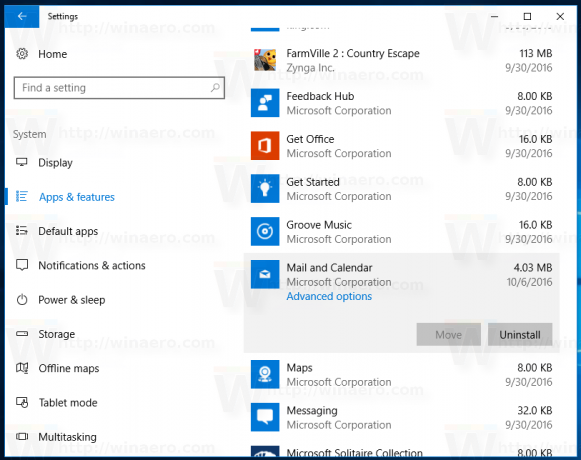
Από τη σύνταξη αυτού του άρθρου, είναι δυνατή η απεγκατάσταση των ακόλουθων ενσωματωμένων εφαρμογών:
- Ταχυδρομείο και Ημερολόγιο
- Αριθμομηχανή
- Groove Music
- Χάρτες
- Καιρός
Άλλες εφαρμογές όπως το Camera, το Edge ή η Cortana εξακολουθούν να μην μπορούν να αφαιρεθούν χρησιμοποιώντας αυτήν τη νέα δυνατότητα.
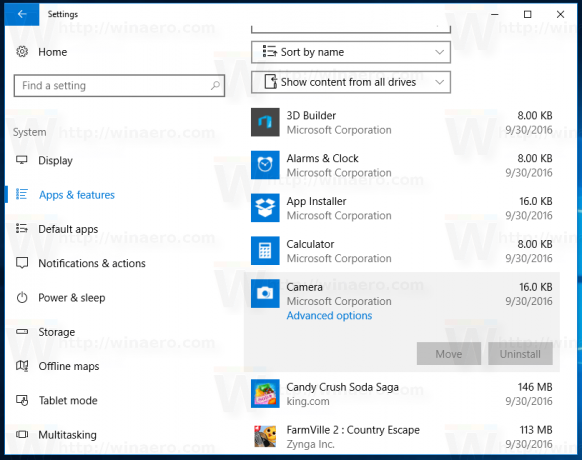
Εάν χρησιμοποιείτε αντικατάσταση του Μενού Έναρξης τρίτου μέρους, όπως το Classic Shell ή το StartIsBack++, μπορείτε να απεγκαταστήσετε τις περισσότερες εφαρμογές εκτός από το Edge, το Cortana, το Contact Support, το Connect και το Feedback.
Τι πιστεύετε για αυτή την αλλαγή; Σου αρέσει? Θέλετε να έχετε τη δυνατότητα να αφαιρέσετε όλες τις άλλες εφαρμογές συστήματος?



